Dokument zur Beschreibung der Konfiguration von Futu Securities
Schriftsteller:FMZ~Lydia, Erstellt: 2023-08-03 14:21:00, Aktualisiert: 2024-01-02 21:16:41
Dokument zur Beschreibung der Konfiguration von Futu Securities
Die FMZ Quant Trading Plattform unterstützt jetzt den Live- und simulierten Handel mit Futu Securities.
FutuOpenD, die nach dem Veröffentlichungsdatum dieses Artikels einen Docker benötigen.
FutuOpenD
FutuOpenD legt seine Schnittstelle in einem benutzerdefinierten TCP-Protokoll der Außenwelt aus, das für die Weiterleitung von Protokollanfragen an das Futu-Backend und die Rückgabe von verarbeiteten Daten verantwortlich ist.
- Herunterladen
FutuOpenDSoftware
Zunächst einmal müssen wir FutuOpenD herunterladen, auf das man auf derFutuOpenD-Website.
Oder klicken Sie aufVerbindungauf die Downloadseite zu gehen, um die entsprechende Betriebssystemversion der Software herunterzuladen.
- Lassen Sie die
FutuOpenDSoftware
Um dieFutuOpenDFutuOpenD dient als Zwischenprogramm für den Docker, um auf den Futu Securities-Server zuzugreifen. Daher müssen Sie die entsprechende Version auf Ihrem Gerät von der offiziellen Website von Futu Securities herunterladen.Windows, macOS, CentOS, undUbuntu.
Um dieFutuOpenDSoftware, folgen Sie den folgenden Schritten:
Füllen Sie Ihr FutuOpenD-Konto und Ihr Passwort ein und klicken Sie auf die Schaltfläche FutuOpenDDie neu registrierten Futu Securities-Konten sind nur Software-Konten und haben kein Konto bei Futu Securities eröffnet.
Nach erfolgreichem Ausführen derFutuOpenDSoftware,das Dockerprogramm der FMZ Quant Trading Platform auf demselben Gerät ausführen, auf dem dieFutuOpenDDie Software läuft.
Konfigurieren Sie das Fidelity Securities-Konto in der FMZ Quant Trading Plattform
- Hinzufügen von Austauschobjekten zur FMZ Quant Trading Platform
Nach dem Einloggen in die FMZ Quant Trading Platform klicken Sie auf
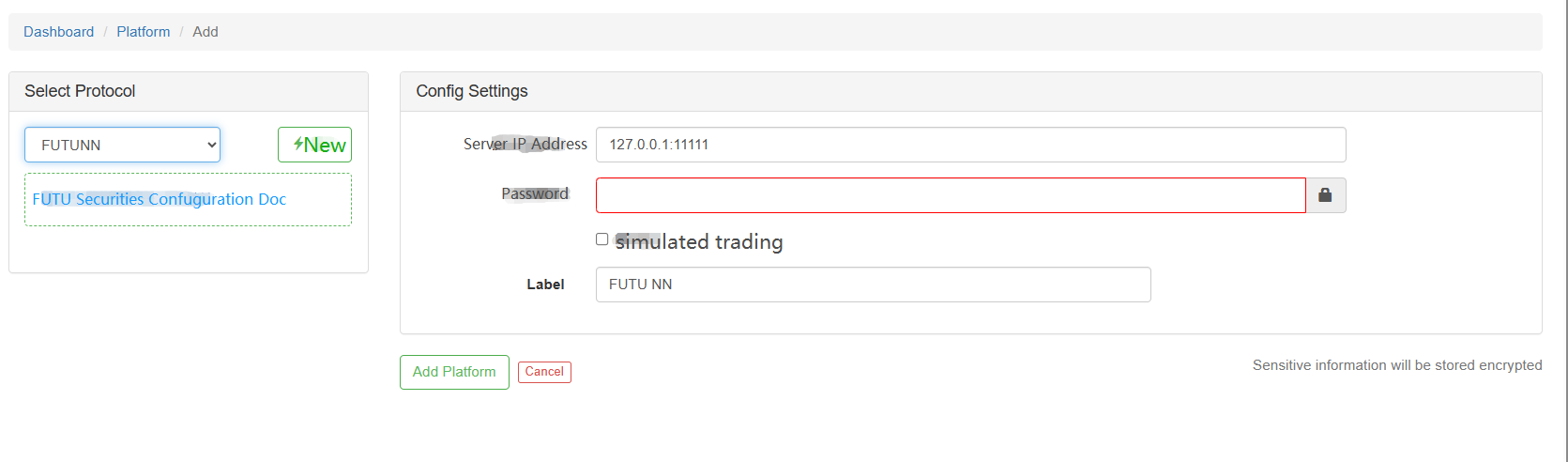
Wenn Sie das simulierte Handelskonto betreiben möchten, aktivieren Sie die Option
Es ist wichtig zu beachten, dass Sie bei der Konfiguration des simulierten Handelskontos das Feld
Wenn Sie ein LIVE-Handelskonto konfigurieren, sollte das Feld
- Prüfungen
In der Sektion
function main() {
var info = exchange.SetContractType("600519.SH")
Log(info)
Log(exchange.GetTicker())
return exchange.GetAccount()
}
- Überlegungen zu Hochfrequenzhandelsstrategien (5)
- Überlegungen zu Hochfrequenz-Handelsstrategien (4)
- Überlegungen zur Hochfrequenz-Handelstrategie (5)
- Denken Sie über die Strategie des Hochfrequenz-Handels nach (4)
- Überlegungen zu Hochfrequenzhandelsstrategien (3)
- Überlegungen zur Hochfrequenz-Handelsstrategie (3)
- Überlegungen zu Hochfrequenzhandelsstrategien (2)
- Denken Sie über die Strategie des Hochfrequenz-Handels nach.
- Überlegungen zu Hochfrequenzhandelsstrategien (1)
- Denken Sie über die Strategie des Hochfrequenz-Handels nach (1)
- FMZ Quant Uniswap V3 Leitfaden für Börsenpool-Liquiditätsbezogene Operationen (Teil 1)
- FMZ Quantitative Uniswap V3 Betriebsanleitungen für die Wechselpool-Liquidität (I)
- Erstellen von interaktiven Tastenfunktionen in der Strategie-Statusleiste
- Strategie-Schnittstellenparameter-Einstellungen
- FMZ Kryptowährung Quantitative Plattform WebSocket Benutzerhandbuch (ausführliche Erläuterung der aktualisierten Wählfunktion)
- Kurzkurs in Python in X Minuten
- Kurzkurs in JavaScript in X Minuten
- In Bezug auf die Platzierung von BitMEX Post-Only-Limit-Orders und Batch-Orders unter Verwendung von IO (ein Beispiel)
- Open-Source FMZ Quant TA-Bibliothek, lernen Sie zu verwenden (mit Javascript/Python/C++ Versionen)
- FMZ Quant Trading Platform benutzerdefiniertes Protokoll Zugriff auf benutzerdefinierte Börsen